
Usar módulos Audio Units con GarageBand en el Mac
Puedes usar módulos y extensiones Audio Units en tus proyectos de GarageBand para añadir nuevos sonidos y efectos. Los módulos y extensiones Audio Units se pueden adquirir de proveedores de terceros o se pueden descargar gratis en internet.
Puedes utilizar dos tipos de módulos y extensiones Audio Units en tus proyectos:
Módulos de efectos: Incluyen efectos de audio habituales como reverberación, compresores, retardos y otros efectos exclusivos. Puedes usarlos en pistas de audio o de instrumento de software individuales y también en la pista maestra.
Módulos de instrumento: Incluyen pianos, órganos, sintetizadores y otros teclados, así como otros instrumentos. Puedes usarlos únicamente en pistas de instrumento de software.
Para usar módulos y extensiones Audio Units, primero debes instalarlos en el Mac. Las extensiones Audio Units (conocidas también como AUv3) se instalan en la carpeta Aplicaciones del Mac y los módulos Audio Units (conocidos también como AUv2) se instalan en la carpeta Biblioteca/Audio/Módulos/Componentes. En la documentación de los módulos o las extensiones Audio Units puedes encontrar las instrucciones de instalación y comprobar si son compatibles con la versión más reciente de GarageBand.
Puedes añadir módulos y extensiones Audio Units a una pista (incluida la pista maestra) en el área de módulos. Puedes activarlos o desactivarlos, cambiarlos, editar sus ajustes y eliminarlos de la misma forma que el resto de módulos incluidos en GarageBand. Para obtener más información, consulta Añadir y editar módulos de efectos en GarageBand en el Mac.
Antes de usar módulos y extensiones Audio Units en tus proyectos de GarageBand, asegúrate de que la casilla “Activar Audio Units” está seleccionada en GarageBand > Ajustes > Audio/MIDI. Consulta Establecer los ajustes de Audio/MIDI en GarageBand en el Mac.
Añadir un módulo de efectos Audio Units
En GarageBand en el Mac, en el área de módulos del panel “Smart Controls”, haz clic en una ranura de módulo vacía y, a continuación, selecciona un módulo del submenú “Audio Units”.
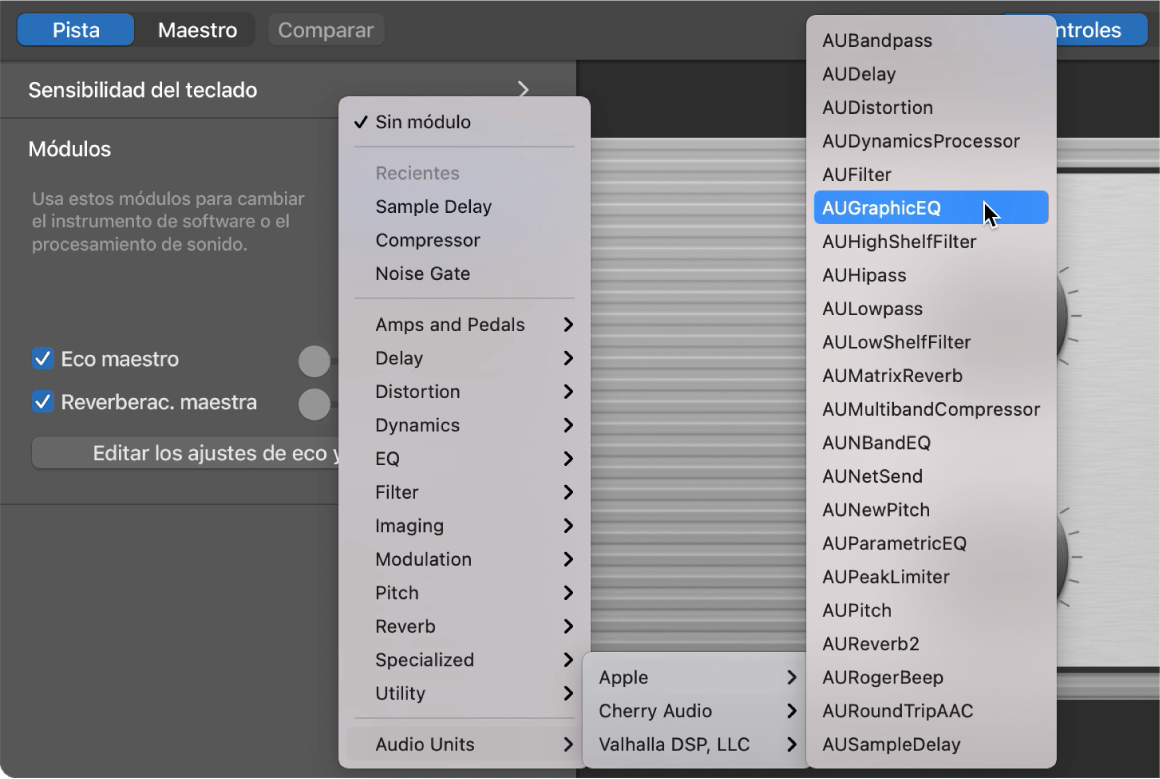
Haz clic en la parte central de una ranura de módulo para abrir la ventana de módulos.
Añadir un módulo de instrumentos de Audio Units a una pista de instrumento de software
En GarageBand en el Mac, en el área de módulos del panel “Smart Controls”, haz clic en el lado derecho del módulo en la ranura del instrumento, selecciona los generadores AU o los instrumentos AU y, a continuación, elige un módulo en uno de los submenús.
Haz clic en la parte central de la ranura del instrumento para abrir la ventana de módulos.
Al añadir un módulo de instrumento de Audio Units, se sustituye el módulo de instrumento original. Puedes volver al módulo de instrumento original al seleccionar de nuevo el patch en la biblioteca.